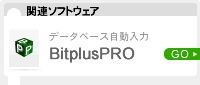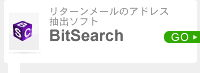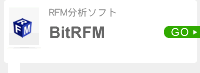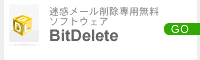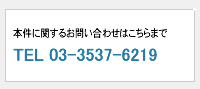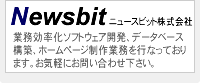BitMailPROを使って
outlook.comから同報メールを送る方法(一斉配信)
BitMailPROは、汎用性の高いAccess・SQL Server・Oracle・MySQL・Excelのデータベースを参照し、宛名や文字などを挿入したパーソナライズメールを一斉配信するソフトウェアです。SSLで暗号化した安全なメール送信可能なため、個人情報の漏洩リスクを減らし、高いセキュリティを確保することが出来ます。
outlook.comからメールを一斉配信するしくみ
BitMailPROは、SMTP 認証に対応しているため、outlook.comからの一斉配信が可能です。
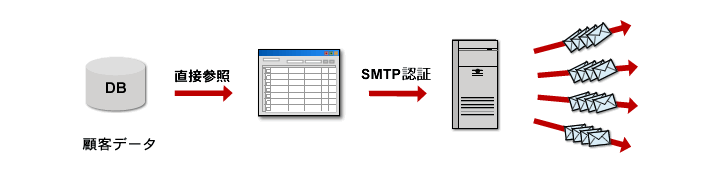
 |
このページは、BitMailPROでoutlook.comから同報メールを送信するための設定について説明しています。 ただし、outlook.comでの同報メール送信を弊社が推奨するものではありませんので、予めご了承ください。 尚、BitMailPROを使用してもoutlook.comの送信制限を超えて送信することはできません。 outlook.comの送信制限については、outlook.comのサイト等で確認ください。 送信制限について弊社ではお答え出来ません。 |
BitMailPROの設定方法
以下手順に従ってBitMailPROを設定し、outlook.comからの送信をご体験下さい。
- BitMailPROを起動し、メニューバーの[設定(E)]→[送信設定(S)]を選択します。
- 送信設定一覧の画面が表示されますので、新規設定をクリックしてください。
- 下記画面に倣って、設定を入力し、[次へ] をクリックします。
【メールアカウント】タブの設定
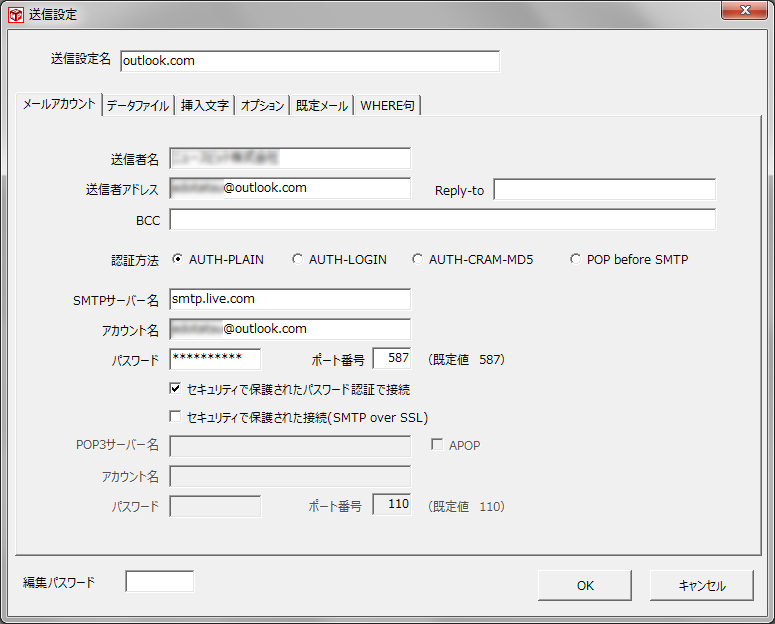
| [送信設定名] | 分かりやすい設定名を入力します。(例:outlook.com設定サンプル) |
|---|---|
| [送信者名] | 送信者として分かりやすい会社名や氏名にしてください。 |
| [送信者アドレス] | ご利用中のoutlook.comのメールアドレスを入力します。(例:username@outlook.com) |
| [認証方法] | AUTH-PLAINにセットします。 |
| [SMTPサーバー名] | smtp.live.com と入力します。 |
| [アカウント名] | outlook.comのユーザー名 (「@outlook.com」を含む)を入力します。(例:username@outlook.com) |
| [パスワード] | outlook.comのパスワードを入力します。 |
| [ポート番号] | 587 とします。 outlook.com側の詳しい設定については、outlook.comのサイトをご参照下さい。 |
【データファイル】タブの設定(必須)
詳細についてはこちらをご参照下さい。
【挿入文字】タブの設定
詳細については、こちらをご参照下さい。
【オプション】タブの設定
詳細については、こちらをご参照下さい。
【既定メール】タブの設定
詳細については、こちらをご参照下さい。
■問い合わせ窓口
TEL: 03-3537-6219/E-MAIL(24H受付): support@newsbit.co.jp
受付時間 平日10:00~12:00/13:00~16:00
*E-Mailでお問い合わせの際には、お名前、会社名、電話番号を記載の上、上記メールアドレスに送信ください。